Iklan
Nada dering khusus adalah cara terbaik untuk mempersonalisasi ponsel Anda. Pemilik iPhone dapat membeli nada dering baru dari iTunes, tetapi itu menghabiskan banyak uang untuk sesuatu yang sangat sederhana.
Ada cara yang lebih baik: Tahukah Anda bahwa Anda juga dapat membuat nada dering langsung di iPhone? Anda dapat merekam suara apa pun atau membuat karya musik Anda sendiri, dan mengubahnya menjadi nada dering semua menggunakan telepon di saku Anda. Sangat mudah untuk mengambil trek musik yang tidak terlindungi yang Anda miliki di perangkat Anda dan membuat nada dering darinya.
Apa Yang Anda Butuhkan?
Anda tidak perlu mengunduh yang mahal aplikasi musik pihak ketiga 8 Music Maker Aplikasi iPhone untuk Membuat Musik AnywherePerlu aplikasi pembuat musik untuk iPhone Anda? Aplikasi produksi musik iOS ini memungkinkan Anda membuat lagu di mana saja. Baca lebih banyak untuk membuat nada dering di iPhone Anda. Anda dapat menggunakan GarageBand milik Apple sendiri, tersedia gratis dari App Store. Ini bekerja pada iPhone atau iPad yang menjalankan iOS 11 atau lebih baru. Untuk memeriksa versi iOS yang Anda miliki di perangkat Anda, buka
Pengaturan aplikasi, ketuk Umum, dan pilih Pembaruan perangkat lunak.Sangat mudah untuk menyimpan trek GarageBand yang Anda buat di iCloud. Maka Anda dapat membukanya di iPhone, iPad, atau bahkan versi GarageBand Mac lainnya.
GarageBand adalah sequencer musik multitrack yang kuat yang dapat Anda gunakan untuk membuat lagu yang terdengar profesional. Namun, dengan tutorial ini, Anda akan mengambil trek musik yang ada dan mengubahnya menjadi nada dering. Semua itu terjadi di iPhone Anda — tidak diperlukan komputer. Mari kita mulai.
Unduh: GarageBand untuk iOS | Mac (Gratis)
Langkah 1: Buat Proyek GarageBand
Ketuk ikon GarageBand di ponsel Anda untuk membukanya. Jika Anda pernah menggunakan aplikasi sebelumnya, Anda akan melihat daftar proyek yang sudah Anda buat. Nada dering Anda harus dalam proyeknya sendiri, jadi untuk membuat yang baru, ketuk Plus tombol di sudut kanan atas, lalu pilih Lagu tab.
Sekarang Anda dapat menggeser ke samping untuk memilih di antara instrumen bawaan apa saja, perpustakaan suara (yang mencakup suara dan loop yang direkam sebelumnya), dan Perekam Audio. Untuk mengimpor lagu yang ada ke proyek baru Anda, pilih Perekam suara dengan mengetuknya.
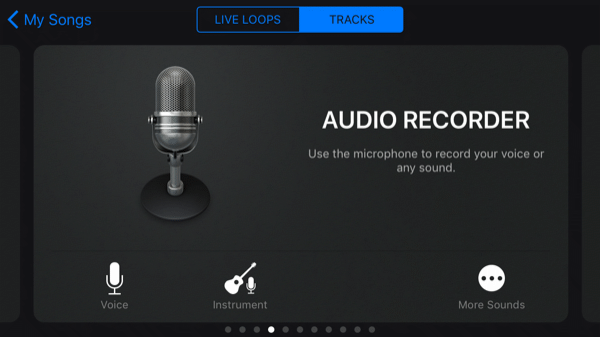
Layar Audio Recorder sudah diatur untuk merekam suara, yang bisa menjadi cara yang menyenangkan untuk membuat nada dering baru. Tetapi jika Anda ingin mengubah karya musik yang ada menjadi nada dering, Anda tidak akan memerlukan kontrol mewah itu.
Sebaliknya, ketuk ikon ketiga dari kiri di bagian atas layar (ditunjukkan di bawah ini dengan panah) untuk menuju ke layar pengeditan utama.
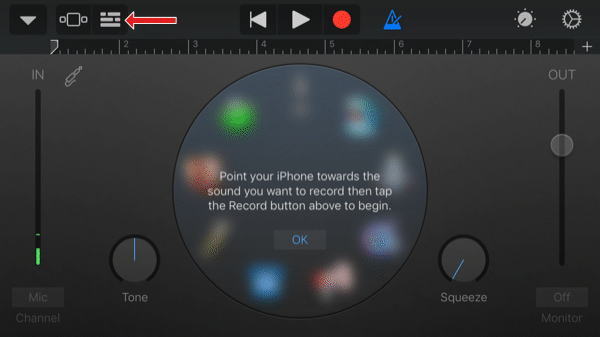
Langkah 2: Impor Musik
GarageBand dapat mengimpor trek musik apa pun yang tidak dilindungi yang ada di iPhone Anda. Ini juga dapat melakukan ini untuk trek di tempat yang dapat diakses iPhone Anda, seperti akun iCloud atau Dropbox Anda.
Musik yang tidak dilindungi adalah musik yang tidak memiliki DRM (Manajemen Hak Digital). Lagu yang diunduh dari iTunes biasanya terlarang, meskipun kami telah menunjukkan caranya ubah musik iTunes Anda menjadi nada dering Cara Membuat atau Mengimpor Nada Dering iPhone Gratis dengan iTunesAnda dapat membeli nada dering melalui iTunes, atau Anda dapat membuat atau mengimpor peringatan Anda sendiri secara gratis dengan panduan ini. Baca lebih banyak di desktop Anda. Namun, ada banyak lainnya tempat untuk mengunduh musik, termasuk banyak yang gratis.
Untuk mengimpor lagu, klik ikon lingkaran (kedua dari kanan) di bagian atas layar pengeditan GarageBand utama.

Keran File, kemudian Jelajahi item dari aplikasi Files untuk melihat semua file musik yang disimpan oleh iPhone Anda. Di bawah ini Anda dapat melihat trek yang telah kami unduh dari Arsip Musik Gratis dan disimpan di iCloud. Mengetuk file akan menyalinnya ke ponsel Anda.
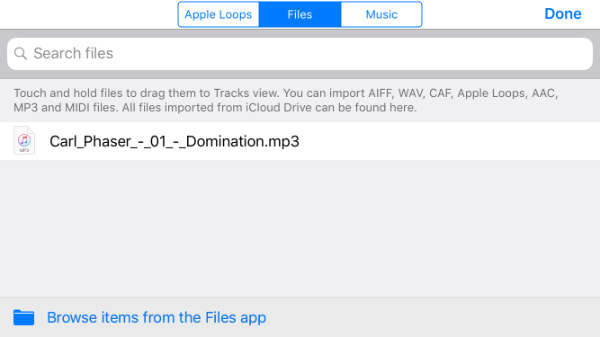
Setelah file yang Anda pilih diunduh ke iPhone, Anda akan dibawa kembali ke File tab. Selanjutnya, ketuk jari Anda pada lagu yang ingin Anda gunakan sebagai nada dering, tahan, lalu seret ke atas ke bagian atas layar. Daftar file akan disembunyikan sehingga Anda dapat memasukkan lagu ke editor utama, seperti ini:
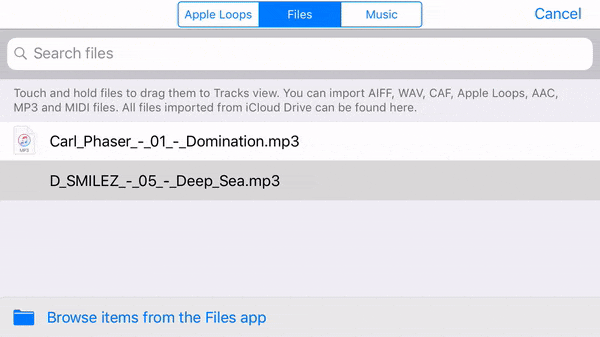
Anda dapat mendengarkan musik yang Anda impor dengan mengetuk Bermain tombol di bagian atas layar. Jika Anda hanya ingin mengubah trek ini menjadi nada dering tanpa membuat perubahan apa pun, maka Anda hampir selesai!
Langkah 3: Ekspor Nada Dering
Sebelum Anda dapat mengubah musik menjadi nada dering, Anda harus kembali ke daftar proyek. Ketuk ikon segitiga yang menghadap ke bawah di kiri atas, lalu ketuk Lagu-laguku. GarageBand akan membawa Anda kembali ke daftar proyek, tempat lagu baru Anda akan muncul Laguku. Jika Anda ingin mengubah namanya, ketuk dan tahan untuk membuka menu contex, dan pilih Ganti nama.
Saat Anda siap untuk mengubah trek musik Anda menjadi nada dering, Anda akan memerlukan menu kontekstual lagi. Ketuk dan tahan proyek Anda, pilih Bagikan dari menu popup, lalu pilih Nada dering.
Anda dapat mengubah nama nada dering lagi di sini jika diinginkan; jika tidak cukup ketuk Ekspor. GarageBand akan membutuhkan beberapa detik untuk melakukan keajaibannya, maka Anda akan melihat layar seperti ini:
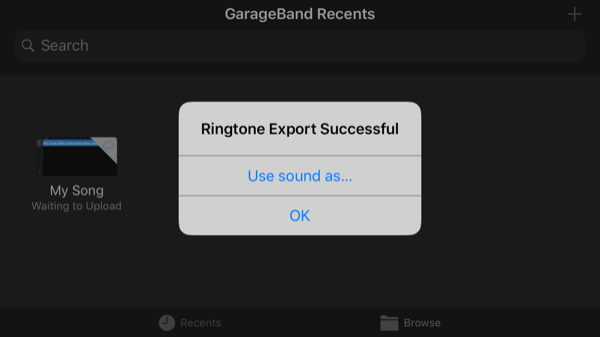
Sekarang Anda dapat mengetuk baik untuk kembali ke daftar proyek, atau Gunakan suara sebagai untuk menggunakan nada dering segera. Itu akan memberi Anda tiga opsi:
- Nada Dering Standar: Ini akan mengatur lagu sebagai nada dering biasa.
- Nada Teks Standar: Buat lagu ini diputar setiap kali Anda menerima pesan teks.
- Tetapkan untuk Menghubungi: Opsi ini memungkinkan Anda menetapkan lagu sebagai nada dering untuk kontak tertentu di buku alamat Anda.
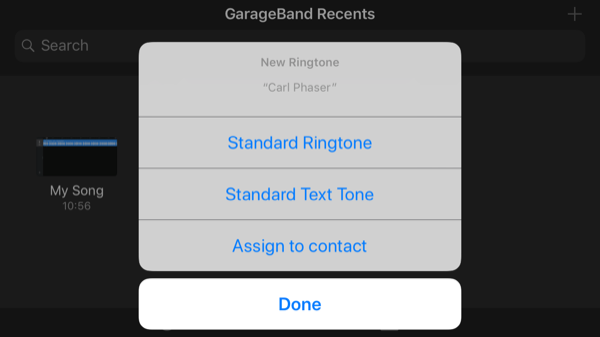
Cara Mengubah Nada Dering di iPhone
Jika Anda tidak menetapkan nada dering baru dari dalam GarageBand, Anda dapat menyetelnya kapan saja. Kepala ke Pengaturan aplikasi, pilih Kedengarannya, lalu ketuk Nada dering. Nada dering khusus Anda akan muncul di bagian atas daftar, di atas semua nada standar yang menyertai ponsel Anda.
Jika Anda ingin menggunakan nada dering untuk teman atau anggota keluarga tertentu, Anda dapat memilih orang itu di Kontak aplikasi, ketuk Edit, lalu pilih Nada dering atau Nada Teks untuk menggunakan karya baru Anda.
Nada Dering Sangat Dipersonalisasi
GarageBand adalah aplikasi pembuatan musik yang sangat kuat. Anda tidak terbatas menggunakan trek musik yang ada; Anda dapat menyusun sendiri menggunakan instrumen bawaan. Anda dapat merekam suara atau musik melalui mikrofon iPhone Anda juga.
Itu cara yang bagus untuk membuat nada dering ultra-personal untuk kontak individual. Misalnya, Anda dapat merekam seseorang bernyanyi atau mengucapkan nama mereka sendiri, dan menggunakannya sebagai nada dering untuk orang itu.
Kemungkinannya hampir tak terbatas, artinya Anda memiliki persediaan nada dering unik dan gratis tanpa akhir.
Jika Anda tidak ingin repot dengan ini, lihat situs pengunduhan nada dering terbaik Dapatkan Nada Dering Gratis untuk iPhone Dengan Situs IniIngin mengunduh nada dering gratis untuk iPhone? Anda tidak perlu mencari dengan keras, karena situs web ini memiliki koleksi besar untuk ditawarkan. Baca lebih banyak sebagai gantinya. Dan jangan lupa bahwa pengaturan nada dering baru hanyalah salah satunya tweak iPhone penting yang harus Anda buat. Jika Anda seorang pengguna Android yang ingin menyesuaikan nada dering, aktifkan panduan ini cara memasang nada dering khusus di ponsel Anda.
Hamish adalah penulis lepas, pencinta teknologi seumur hidup, dan kutu buku yang dikonfirmasi. Dia bekerja di departemen TI sejumlah perusahaan multinasional sebelum akhirnya memecat bosnya dan melakukannya sendiri.